Pour accéder à InfraSport : https://infrasport.agencedusport.fr
Faire une demande de subvention
Comment accéder à mon espace InfraSport ?
- Je me connecte pour la première fois : créer un compte et attendre sa validation par les services instructeurs.
- J'ai déjà un compte validé : je me connecte.
- N'hésitez pas à consulter le guide d'utilisation en cas de difficultés ainsi que la FAQ (voir ci-dessous).
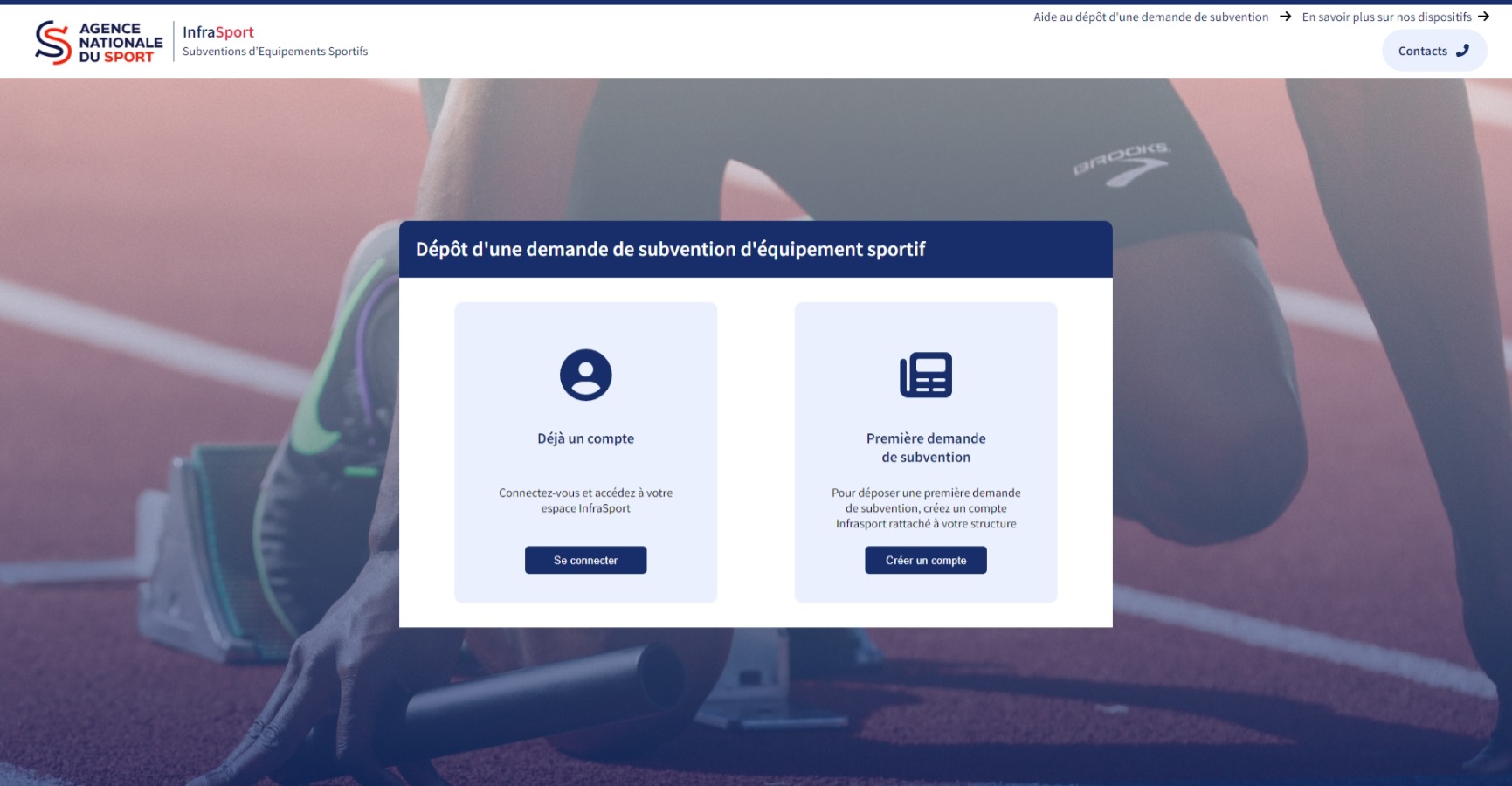
Comment déposer un dossier ?
Pour savoir à quel(s) dispositif(s) mon projet est éligible, j’accède aux fiches de présentations des équipements dans le cadre du Plan 5000 équipements – Génération 2024, des équipements sportifs structurants et matériels lourds en outre-mer et des équipements sportifs et matériels dédiés au développement de la pratique parasportive.
1. Contacter en premier lieu les services instructeurs :
- Volet national (équipements de proximité du Plan 5000 Équipements - Génération 2024 et soutien à la pratique parasportive) : Service équipements sporitfs de l'Agence nationale du Sport - agence-es@agencedusport.fr
- Volet régional (équipements de proximité et structurants du Plan 5000 Équipements - Génération 2024 et soutien aux équipements structurants et matériels lourds en Outre-mer) : référents en charge du sport des services déconcentrés du Ministère des Sports, de la Jeunesse et de la Vie associative :
- dans le département de localisation du projet (SDJES : Service Départemental à la Jeunesse, à l'Engagement et aux Sports), si un référent Équipements existe.
- dans la région de la localisation du projet (DRAJES : Délégation Régionale Académique à la Jeunesse, à l'Engagement et aux Sports). Ils vérifieront l'éligibilité de votre projet au regard des critères fixés.
Retrouvez ici le contact des référents équipements en département et en région.
2. Si le projet est éligible, saisir la demande de subventions sur la plateforme InfraSport (renseigner les informations des différents onglets et télécharger les pièces constitutives du dossier et le déposer) et le déposer.
Attention : un même dossier de demande de subvention ne peut être déposé à la fois au titre du volet national et du volet régional/territorial.
Les services instructeurs vous accompagneront dans cette démarche en cas de difficultés.
N'hésitez pas à consulter les guides d'utilisation, ainsi que la FAQ (voir ci-dessous).
3. Une fois le dossier déposé, le porteur de projet recevra un accusé de dépôt permettant le commencement de l’opération (travaux, commande). Après instruction par les services instructeurs concernés et si le dossier est éligible, complet et conforme, les services instructeurs concernés adressent au porteur de projet un accusé de réception de dossier. Cet accusé de réception garantit l’examen du dossier en commission/conférence mais ne garantit pas l’attribution d’une subvention.
Quand déposer un dossier ?
- Volet national : dès maintenant et jusqu'au :
- 30 mai 2025 (inclus) pour l'enveloppe dédiée au développement de la pratique parasportive.
- 30 septembre 2025 (inclus) pour le volet national du Plan 5000 Équipements - Génération 2024.
- Volet régional : Pour tous les autres dispositifs hors ceux cités précédemment :
dès maintenant et jusqu'à la date de clôture fixée par les services déconcentrés en charge des sports (se renseigner auprès du référent de votre département - SDJES - ou de votre région -DRAJES - et via les sites des DRAJES ci-dessous.
En métropole :
- Auvergne Rhône-Alpes
- Bourgogne
- Bretagne
- Centre-Val-de-Loire
- Corse
- Grand Est
- Hauts-de-France
- Île-de-France
- Normandie
- Nouvelle-Aquitaine
- Occitanie
- Pays de la Loire
- PACA
Dans les territoires ultramarins :
Documents Utiles Cliquer pour dérouler
Liens Utiles
- Liste des associations référencées dans le Handiguide
- Liste des Quartiers Prioritaires de la Politique de la Ville - QPV
- Liste des Zones de Revitalisation Rurale - ZRR
- Recensement des équipements sportifs
FAQ
Compte Utilisateur sur InfraSport
Vous n'avez pas encore de compte InfraSport
Rendez-vous sur InfraSport et cliquez sur "créer un compte". Vous devrez attendre la validation de votre compte pour pouvoir déposer une demande de subvention. L'activation d'un compte InfraSport ne peut être validée que par un référent territorial équipement des services de l'État ou par une personne de la même structure ayant déjà un compte actif à l'espace InfraSport pour cette entité. Dès validation, vous serez notifié par mail de l'activation de votre compte et devrez initialiser votre mot de passe.
Vous avez déjà un compte
Vous avez créé votre compte qui a été validé ? Cliquez sur "Se Connecter" et indiquez votre adresse de messagerie et votre mot de passe dans les champs prévus à cet effet.
Si vous avez oublié/perdu votre mot de passe, vous avez la possibilité de le réinitialiser avant de vous connecter en cliquant sur "Réinitialiser mon mot de passe". Vous recevrez alors un courriel contenant un lien vous permettant de réinitialiser votre mot de passe. Si vous voulez réinitialiser votre mot de passe et que vous avez l'erreur "l’utilisateur n'existe pas", veillez à saisir correctement votre adresse de messagerie. Si malgré cela, le message persiste, cela signifie que l'adresse saisie est erronée.
Vous pouvez contacter les services instructeurs à la rubrique "contacts".
Problème de connexion au compte
Attention navigateur : vous devrez probablement copier le lien et le coller dans un navigateur différent si le lien s'ouvre dans Internet Explorer. En effet, il est indispensable d'utiliser la version la plus récente des navigateurs Google Chrome, Firefox, Opera ou Edge (il est probablement nécessaire d'effectuer une mise à jour de votre navigateur). N'utilisez pas Internet Explorer !
Saisie d'une demande de subvention
Je veux créer un projet
Attention : vous devez renseigner les informations de votre structure avant toute création de projet. Ensuite, cliquer sur « création d’un projet ». Vous devez renseigner les éléments des parties « Informations sur le projet », « Informations sur le porteur de projet » et accepter ou non de partager le projet pour qu’il soit visible par les partenaires de l’Agence, soit dès l’état brouillon, soit plus tard au moment du dépôt du projet.
Une fois le projet créé, vous devez renseigner les 7 onglets du menu vertical à gauche, pensez bien à enregistrer les éléments renseignés sur chaque onglet avant de passer au suivant, sinon votre saisie sera perdue. Les onglets peuvent être renseignés dans l’ordre ou non. Vous pouvez reprendre à tout moment une demande de subvention en cours de saisie en cliquant sur l’icône crayon présent sur le tableau de bord.
Plusieurs bulles apparaissent à l'onglet "Caractéristiques générales"
Sur cet onglet, deux types de bulles apparaissent. Une première bulle rouge, située en haut à droite de l'onglet, vous indique le nombre de champs non renseignés et qui doivent être complétés sur la page. Plus bas, d'autres bulles, de couleurs différentes, situées elles, sur la partie "Critères d'éligibilité et autres informations" vous signalent pour chaque type de critères ou informations le nombre d'items sélectionnés par vos soins lors de la saisie d'un dossier. Le nom de ces items est affiché sous le titre "Critères d'éligibilité et autres informations".
J'ai des difficultés à sélectionner un nouvel équipement concerné par le projet dans l'onglet "Caractéristiques Techniques"
Vous devez cliquer sur "nouveaux équipements" puis sélectionner une famille d'équipement, puis un type d'équipement au sein de la famille concernée.
Je ne parviens pas à créer un nouvel équipement/une bulle rouge d'erreur apparaît dans l'onglet "Équipement Sportif"
Pour la création d'un nouvel équipement, une fois sélectionnés la famille et le type d'équipement, il faut lui attribuer un nom et valider la création de cet équipement.
Dans tous les cas de figure (équipement nouvellement créé ou déjà existant), un champ apparaît en-dessous rappelant les éléments sélectionnés et saisis, suivi en bout de ligne d'un +. Vous devez cliquer sur ce + pour déplier une nouvelle fenêtre. Vous devez impérativement, a minima, y sélectionner la nature de l'équipement et parfois également les caractéristiques environnementales puis enregistrer votre écran en cliquant sur la disquette.
Pour certains équipements, tels que les piscines, des informations supplémentaires identifiées en rouge devront être indiquées avant de valider la création de l'équipement.
J'ai des difficultés à saisir les coûts du devis dans l'onglet "Informations Financières"
Veuillez remplir la rubrique "champ de dépense" puis cliquer sur le bouton "+" pour ajouter différentes natures de dépense ou lots différents et pouvoir ainsi renseigner les montants.
Je ne parviens pas à supprimer un champ de dépense
Vous devez cliquer sur le bouton + qui se trouve au bout de la ligne « champ de dépense » pour faire apparaître les natures de dépense. Ensuite, vous devez supprimer toutes les natures de dépense une à une pour que le champ de dépense disparaisse également.
Je ne sais pas ou trouver le justificatif pdf et le récapitulatif excel de dépôt de mon dossier
Ces documents se trouvent dans l'onglet "Pièces constitutives du projet" ; "Dépôt de dossier" ; "Autres".
Je veux saisir un projet comprenant plusieurs types d'équipements de proximité situé à plusieurs adresses différentes
Veillez au préalable à juger de l'opportunité de créer un seul dossier auprès des services instructeurs.
Dans l’onglet « Caractéristiques générales », vous devez indiquer dans « intitulé du projet » l’intitulé du projet comprenant les noms des communes d’implantation des différents équipements. Veuillez indiquer dans le champ « commune d’implantation du projet », la commune du siège du porteur de projet. Veuillez cocher « projet multiple » ou « projet multi territorial » dans les critères d’éligibilité et autres informations.
Dans l’onglet « installation », vous devez cocher « oui » le dossier est sur plusieurs installations et remplir le champ qui apparaît en précisant l'adresse et la commune de chaque installation. Vous devez opter ensuite pour renseigner une des installations concernées par le projet dans le champ « nom de l'installation ».
Dans l’onglet « équipement sportif », vous devez créer tous les équipements concernés par le projet et renseigner les champs du formulaire en précisant dans le champ « nom de l’équipement » le nom de l'équipement et la commune d’implantation du projet.
Dans l’onglet « Caractéristiques sportives », en fonction du type d’équipement concerné par le projet, veillez à sélectionner toutes les fédérations et disciplines concernées.
Dépôt d'un dossier de demande de subvention
Je veux déposer un dossier
Toutes les informations des onglets et toutes les pièces dans « pièces constitutives du projet » comportant un astérisque sont obligatoires et devront toutes être renseignées pour pouvoir déposer le dossier.
Dans le cas contraire, des pastilles rouges apparaissent dans le menu vertical de chaque onglet et le bouton « dépôt du projet » est grisé. En passant la souris sur les pastilles rouges, vous verrez les problèmes restant à résoudre pour pouvoir déposer le projet. En passant la souris sur le bouton « dépôt du projet », vous verrez les informations manquantes dans les différents onglets.
Toutes les pastilles rouges doivent avoir disparu du menu vertical pour que le bouton « dépôt du projet » devienne vert et cliquable.
 >
>